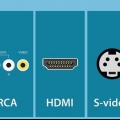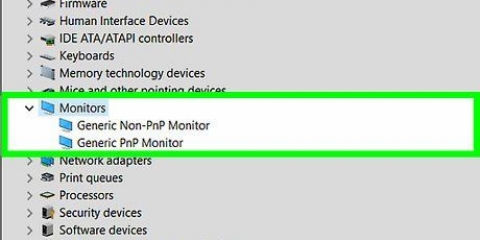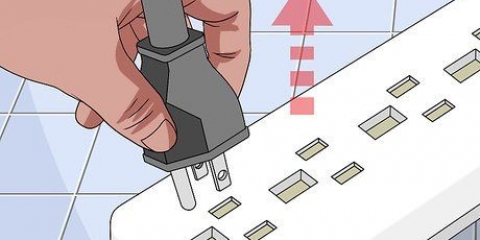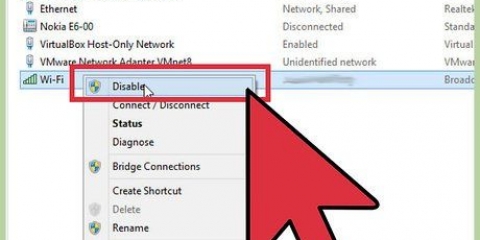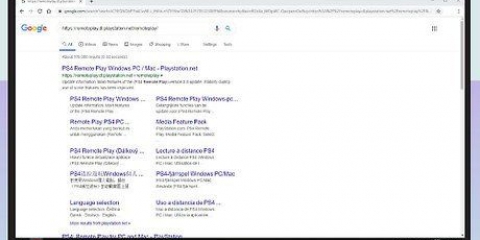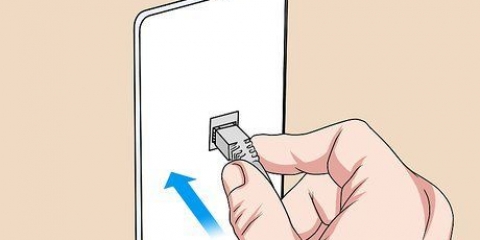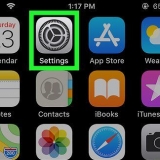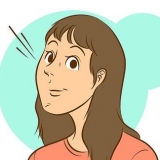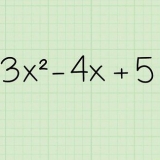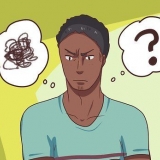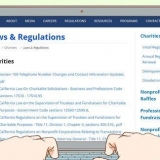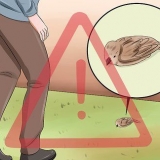Per le docking station orizzontali "a blocchi", posizionare la porta sul retro del laptop con la spina sulla docking station. Premere il pulsante per far scorrere la spina nella porta. Per le docking station in "stile contabile", posiziona semplicemente il laptop in posizione frontale. Di solito non dovrai posizionare spine o porte; questi tipi di docking station utilizzano solitamente i cavi.

Monitor (tramite porta pin standard o cavo HDMI) Tastiera (tramite USB) Mouse (tramite USB) Modem/router (tramite cavo Ethernet) Stampante (varia) Nota: se non stai utilizzando un monitor, una tastiera o un mouse, apri il tuo laptop e usa lo schermo/tasti/touchpad come faresti normalmente.


In rari casi in cui le spine dei dispositivi hanno accumulato troppa polvere per essere registrate con la docking station, potrebbe essere necessario pulire delicatamente. Prova a utilizzare aria compressa o un panno adatto al computer per rimuovere e ricollegare la polvere o i detriti. Puoi anche provare a utilizzare un batuffolo di cotone inumidito con alcol o una soluzione di pulizia elettronica commerciale per rimuovere i tappi esterni. 



Può portare a un mucchio di cavi disordinati che richiedono tempo e fatica per separarsi ogni volta che colleghi o scolleghi il laptop (vuoi evitarlo con la docking station). Non tutti i laptop avranno le porte corrette per ogni periferica.
Collegamento di un laptop a una docking station
Contenuto
I laptop sono utili per essere produttivi a casa, in ufficio o in viaggio. Ma i laptop possono essere un po` goffi per il lavoro di scrivania prolungato; spesso non sono facili e comodi da usare come una tradizionale configurazione desktop/monitor. Tuttavia, con una docking station è possibile utilizzare un monitor, una tastiera, un mouse e altre periferiche. Tutto quello che devi fare è collegare il tuo laptop alla docking station. Le docking station sono disponibili in molte varianti diverse, ma collegare un laptop è quasi sempre facile!
Passi
Metodo 1 di 2: collegare il laptop a una docking station

1. Spegni il tuo laptop. Salva tutto il tuo lavoro, metti il tuo laptop in modalità di sospensione o spegnilo quando sei pronto per connetterti alla docking station..
- A seconda del tipo di docking station in uso, potrebbe essere possibile collegare il laptop anche mentre è acceso, ma l`utilizzo di un monitor separato a volte può distrarre. È possibile esporre lo slot di aggancio sul retro del laptop, se necessario. Esistono due tipi di base di docking station: stazioni orizzontali che sembrano un piccolo blocco quadrato o pad e stazioni angolate che sembrano un leggio rialzato. Il primo tipo di docking station si collega quasi sempre a uno slot sul retro del laptop, quindi se stai utilizzando questi tipi di docking station, controlla il retro del laptop per assicurarti che questo slot sia aperto.
- Nota: se hai un leggio, potresti non averne bisogno. Questi tipi di docking station hanno spesso ingressi cavi più tradizionali.

2. Far scorrere il laptop sulla docking station. Quindi imposta il laptop sulla docking station, configurando eventuali connessioni sulla docking station con gli slot corretti sul retro del laptop. Vedi sotto per maggiori informazioni:.

3. Usa un cavo per collegare il tuo laptop, se necessario. Se stai utilizzando una docking station che richiede un cavo per la connessione al laptop (o hai un laptop con una porta che non corrisponde alla presa sulla stazione), collega semplicemente il cavo dalla dock al laptop come mostrato fallo con qualsiasi tipo di periferica (come un monitor, una tastiera, ecc.)
La maggior parte delle moderne docking station basate su cavo utilizza USB 3.0 o USB 2.0 cavi. Ci sono però delle eccezioni, quindi controlla il tuo manuale se non sei sicuro.

4. Collega tutte le periferiche alla docking station. Una volta che il tuo laptop è collegato alla docking station, dovrebbe essere relativamente facile collegare tutte le periferiche che desideri utilizzare alla docking station. Basta collegarli come se li stessi collegando a un computer desktop o laptop. I dispositivi supportati dalla maggior parte delle docking station includono:.

5. Si prega di consentire l`installazione di qualsiasi driver prima di utilizzare le periferiche. Una volta che il laptop e le periferiche sono stati instradati attraverso la docking station, dovrebbero essere pronti per l`uso. Tuttavia, la prima volta che si utilizza la docking station, il computer potrebbe dover installare nuovi driver di dispositivo in modo che possa interfacciarsi correttamente con l`hardware. Questo processo dovrebbe avviarsi automaticamente. Avere questi driver completamente installati prima di utilizzare il laptop..
Metodo 2 di 2: Risolvi i problemi comuni

1. Assicurati che la docking station sia alimentata. È facile dimenticare che le docking station stesse hanno bisogno di alimentazione, proprio come qualsiasi altro dispositivo sulla scrivania. Se la tua docking station non sembra fare nulla, controlla rapidamente che il cavo di alimentazione sia collegato correttamente a una presa a muro..
- Molte moderne docking station avranno anche una piccola luce per indicare che stanno ricevendo energia.

2. Se le periferiche non funzionano, controlla le connessioni. Nel caso in cui alcune periferiche collegate a una docking station sembrino funzionare ma altre no, il problema potrebbe risiedere nelle connessioni del dispositivo difettoso. Assicurati che ogni periferica sia collegata correttamente alla porta corretta sul dock..

3. Assicurati di avere i driver più recenti per la tua docking station. Quando colleghi un nuovo dispositivo (come una docking station) al computer, viene rilevato automaticamente e il computer installa i driver (file che consentono al computer di utilizzare correttamente il dispositivo). Tuttavia, in rari casi, il computer potrebbe avere difficoltà a trovare o installare i driver da solo. In questo caso, la tua docking station potrebbe non funzionare, quindi dovrai scaricare e installare tu stesso i driver corretti..
I driver sono generalmente scaricabili gratuitamente dal sito Web del produttore. La maggior parte dei computer moderni ha anche la capacità di trovare i driver online da soli (vedi il nostro articolo sull`installazione dei driver Per maggiori informazioni).

4. Rivolgiti al produttore per assicurarti di utilizzare un`unità compatibile. Come regola molto generale, se la tua docking station si collega fisicamente al tuo laptop, è probabile che sia compatibile. Tuttavia, questo non è sempre il caso. Se non riesci a far comunicare il tuo laptop con la tua docking station, è probabile che semplicemente non sia progettato per essere compatibile. Cerca il nome del modello della tua docking station sul sito Web del produttore; dovresti essere in grado di trovare informazioni sulla compatibilità nella pagina del prodotto..
Se non disponi di un nome modello per la tua docking station, cerca il codice prodotto sul dispositivo. Di solito questo è su un adesivo del codice di servizio da qualche parte sul retro o sul fondo.

5. Utilizzare solo il cavo di ricarica fornito con la docking station. Sebbene altri cavi di ricarica possano "entrare" nella presa della docking station, non è consigliabile utilizzarli al posto del cavo originale. Cavi diversi sono adatti per diverse quantità di corrente elettrica; L`utilizzo di un caricabatterie sbagliato può danneggiare il circuito di alimentazione della docking station (nel tempo o immediatamente.)
Se perdi il cavo di ricarica originale, chiedi maggiori informazioni al personale di un negozio di elettronica locale prima di acquistare un ricambio. La maggior parte dei professionisti dell`elettronica qualificati può aiutarti a trovare un caricabatterie sicuro da usare con la tua docking station.

6. Se non riesci a far funzionare l`unità, collega le periferiche al laptop. Se tutto il resto fallisce, di solito puoi ancora ottenere gran parte delle stesse funzionalità che avresti da una docking station semplicemente collegando tutte le tue periferiche al laptop stesso. Sfortunatamente, questo metodo ha due svantaggi:.
Consigli
- Se il tuo computer ha funzionalità wireless, considera l`utilizzo della connessione Wi-Fi per accedere a Internet, piuttosto che una connessione cablata instradata tramite la tua docking station. Ciò riduce il numero di cavi necessari. Tuttavia, le connessioni cablate a volte possono essere più veloci e coerenti quando il segnale wireless è debole.
- Mantieni organizzata la tua docking station: prendi in considerazione l`utilizzo di fascette o nastro adesivo per tenere i cavi uniti e in ordine.
- Assicurati di sapere come collegare i cavi al laptop stesso nel caso in cui la docking station si rompa nel momento sbagliato.
Avvertenze
- Controllare sempre che le connessioni non siano rotte prima dell`uso.
- Non utilizzare detergenti liquidi all`interno del laptop o della docking station, soprattutto durante l`uso. Ciò potrebbe causare un cortocircuito elettrico dannoso.
Articoli sull'argomento "Collegamento di un laptop a una docking station"
Condividi sui social network:
Simile
Popolare